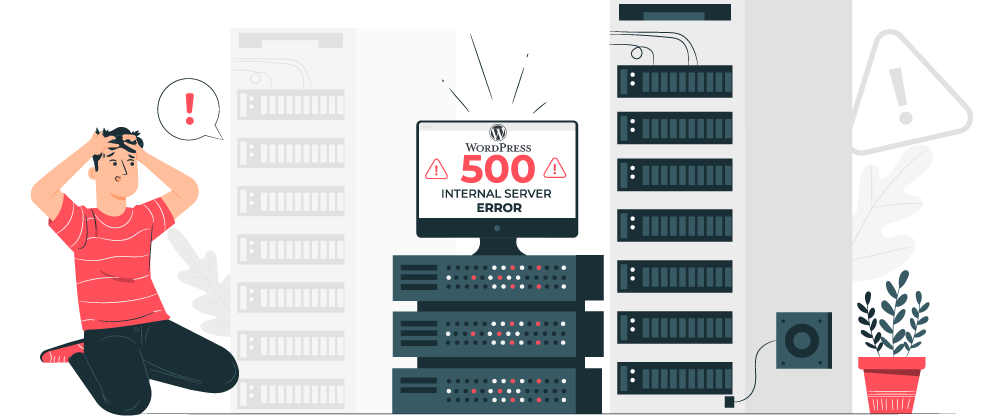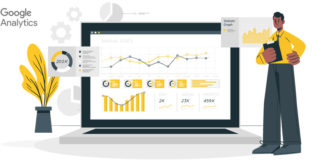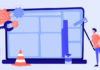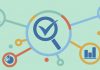WordPress a veces puede ser una máquina de generarnos problemas. Al haber cientos de temas, plugins e incluso hostings es difícil que todos sean compatibles con todos. Ya sea que te muestre una pantalla en blanco en vez del contenido, algún mensaje de error al guardar una página o el clásico Internal Server Error son todos errores de los cuales tenemos que ocuparnos para poder restablecer nuestro sitio.
En esta nota también vamos a analizar cómo es el funcionamiento por detrás de WordPress y cómo actúa ante ciertas situaciones. A no perder la calma, y arranquemos con esta guía a guía paso a paso.
Primer paso: Identificar el problema
WordPress por defecto no nos muestra el error exacto, sino que por ejemplo solamente muestra una pantalla o un mensaje de error sin mucha descripción.
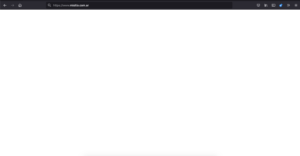
Para poder habilitar visualizar los errores en el sitio debemos editar el archivo de configuración wp_config.php. Para esto iniciamos sesión en nuestro proveedor de hosting y buscamos la opción administrador de archivos
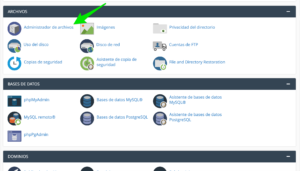
Dentro de la carpeta public_html, encontraremos el archivo wp_config y lo editamos:
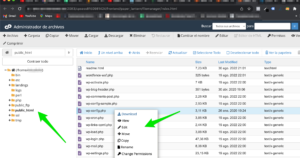
Allí debemos encontrar la variable wp_debug, establecerla en true y luego guardar los cambios.
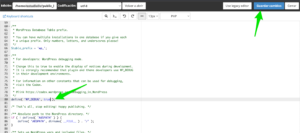
Luego volvemos al sitio público y recargamos la página. Allí podremos ver específicamente cual es el error que está causando que el sitio no se pueda cargar correctamente. Y aquí salen un sinfin de posibles soluciones. Algunas de ellas las trataremos en este post.

Memory exhausted
Allowed memory size of 33554432 bytes exhausted (tried to allocate 2348617 bytes) in /home4/xxx/public_html/wp-includes/plugin.php on line 52
En castellano lo que nos quiere decir este error es que el archivo completo que esta tratando de cargar es más grande de lo que se puede procesar wordpress. Mi recomendación es revisar los valores mínimos de las variables de configuración que necesita nuestro plugin o template y aplicarlos a la configuración del hosting.
Tengamos en cuenta que hay ciertos hostings que no permiten la edición de estos parámetros y quizás tengamos que hacer un upgrade a un nuevo plan.
Para hacer la modificación debemos volver al hosting y buscar la opción editor Editor INI de MultiPHP
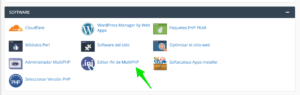
Desde esa pantalla podremos editar los valores máximos que vienen por defecto para que se ajusten a los requerimientos del template. Es importante recalcar que mas allá de que se nos permita modificar estos valores, siempre estamos por debajo de un paraguas de configuración de lo que determine nuestra empresa de hosting, más que nada en los planes compartidos.
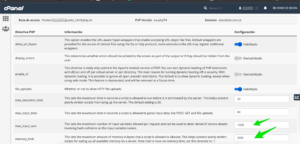
Guardamos la página y recargamos nuestro sitio para visualizar si el problema estuvo resuelto.
Versiones antiguas de PHP
PHP (PHP: Hypertext Preprocessor) es el lenguaje de programación sobre el cual está desarrollado WordPress. A lo largo de los años hay ciertas versiones que han quedado deprecadas y pueden no funcionar correctamente con las versiones más recientes de Wordrpress. Por ejemplo hay muchas empresas de hosting que por defecto siguen creando cuentas con la versión 5, la cual puede traer muchos problemas de compatibilidad.
A la fecha las versiones que más se están usando son la 7 y la 8, en el caso de que estes leyendo este articulo en el futuro te recomiendo que revises la página oficial de php.
Para modificar la versión de PHP debemos ir a la opción seleccionar versión de PHP
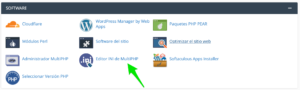
Y seleccionamos la versión más alta que esté disponible:
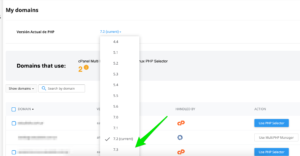
Error de conexión con la base de datos
Además de archivos de código, otra parte importante en la arquitectura de wordpress es la base de datos. Allí se guardan entradas de blog, páginas, usuarios entre otras configuraciones. Entonces si WordPress no puede conectarse será imposible que pueda mostrar la información.
Esto puede deberse por varios factores, el primer paso es abrir el archivo de configuración wp-config.php y verificar que el usuario, contraseña, host y nombre de la base de datos sean correctos.
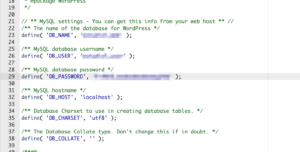
Esto lo podemos comparar comparando la información con la información de la base de datos:
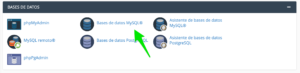
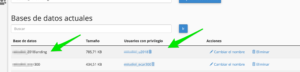
Muchas veces el este error proviene de un servidor de base de datos colapsado por la cantidad de visitas. Podemos revisar en google analytics si hubo un aumento en el tráfico para ver si está puede ser la causa. Y muchas veces es momentaneo.
Sí todavía persistes con problemas puedes ponerte en contacto con el soporte de tu hosting para preguntarles por el estado de la red.
Error con algún plugin especifico
Si en el mensaje aparece el nombre de alguno de los plugins activos probablemente este sea el causante.
Parse error- syntax error, unexpected $end in /public_html/site1/wp-content/contact-form7/functions.php on line 278
Entonces lo que podemos hacer aquí es visitar nuestro administrador de archivos y buscar la carpeta del plugin o theme dentro de la carpeta wp-content
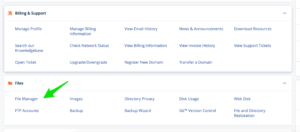
Y luego lo renombreamos y le agregaremos un caracter al final. Y guardamos
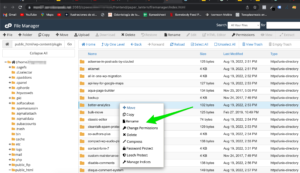
Esto lo que hará es que desactivará el plugin, por lo que podremos intentar acceder al sitio. Si hay un nuevo mensaje de error deberemos seguir investigando. En el caso de que ya haya cargado correctamente para el plugin con error podemos:
- Actualizarlo
- Contactarse con soporte si lo tiene
- Buscar otro plugin con funcionalidades similares
Espero que estos consejos te hayan servido y suerte con la restauración de tu WordPress.